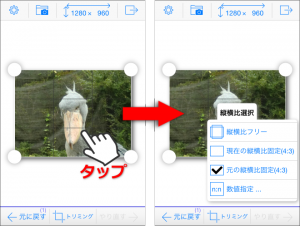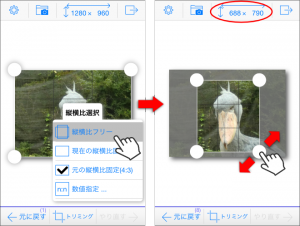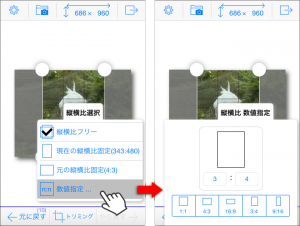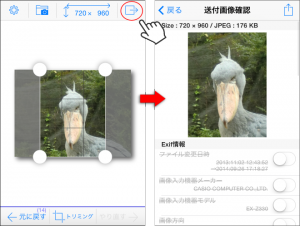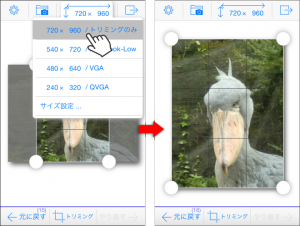「リサイズメニューは、画像の縦横比が固定になっていて、縦サイズだけ変えたいとか横サイズだけ変えたいとかできないんだけど、画像の縦横比を変えるにはどうしたらいいの?」というご質問がありましたので解説いたします。
チュートリアルであまりちゃんと説明していないのでお気づきになってない方も多いのではないかと心配しているのですが、実はトリミングモードでトリミング枠内をタップすると、縦横比選択のメニューが現れます。(トリミング枠をドラッグしてしまうとメニューは現れません)
この縦横比選択メニューでトリミング枠の縦横比を変えることができます。ここで、「縦横比フリー」を選択し、トリミング枠(四隅の○ボタンや四辺)をドラッグすると、自由に縦横比を変えてトリミング枠を設定できます。
この時、リサイズメニューボタンのサイズ表示が変わりますので、それを見ながら指定サイズに設定できます。
また、縦横比選択メニューで「数値指定」を選択すると、次のような画面が現れ、縦横サイズを直接数値で入力するか、代表的な5つの縦横比パターンをタップすることで、その縦横比に固定することもできます。
画像送信時は、このトリミング枠内の画像が送信されます。
また、リサイズメニューは、トリミング枠を切り取ってリサイズします。
一旦、切り取りだけ行いたい場合は、このリサイズメニューの一番上の「トリミングのみ」と書かれたメニューを選択すればOKです。
このトリミング枠設定やリサイズもUndo/Redo(元に戻す/やり直す)ができますので、いろいろ試してみてください。失敗したらUndoすればすぐ戻ります。しかもUndo/Redoボタンは長押しでリピートできます。